Dès qu'il est nécessaire de connecter un type d'appareil Bluetooth à un ordinateur portable (ou un ordinateur de bureau), les utilisateurs se posent très souvent une question: où trouver Bluetooth sur un ordinateur et comment savoir s'il y a Bluetooth dans un ordinateur portable ou un PC. Tout le monde ne comprend pas comment cette connexion fonctionne, où la trouver et comment la configurer. D'après mes observations, ce problème survient le plus souvent sous Windows 7 et XP. Et dans Windows 8 et Windows 10, tout est en quelque sorte plus simple et plus clair. Et tout cela parce que les nouvelles versions de Windows installent dans la plupart des cas automatiquement les pilotes nécessaires et Bluetooth fonctionne tout de suite, ce qui est appelé «prêt à l'emploi». J'en parlerai plus en détail plus tard.
J'ai regardé des instructions similaires sur d'autres sites et, pour une raison quelconque, il est conseillé à tout le monde de consulter d'abord le site Web du fabricant pour connaître les caractéristiques de votre ordinateur portable (par modèle) et de vérifier s'il dispose de Bluetooth. Cela peut bien sûr être fait. Mais cela me semble - sans signification. Voilà pourquoi:
- Ordinateurs portables sont presque toujours équipés d'un module Bluetooth intégré. Le plus souvent, il est combiné avec le Wi-Fi (c'est une carte à travers laquelle le Bluetooth et le Wi-Fi fonctionnent). Existe-t-il maintenant des ordinateurs portables sans Bluetooth (si vous connaissez de tels modèles - écrivez dans les commentaires, peut-être que je me trompe)? Même certains anciens modèles produits à l'ère de Windows XP avaient déjà le support Bluetooth (module intégré). Donc, si vous avez un ordinateur portable, il prend en charge Bluetooth intégré.
- Ordinateurs fixes (PC)au contraire, dans la plupart des cas, ils n'ont pas de support Bluetooth. Dans le sens où ils n'ont pas l'émetteur lui-même (module intégré). Cependant, il existe déjà de nombreuses cartes mères équipées d'un module sans fil (Wi-Fi + Bluetooth). En outre, le module sans fil peut être connecté en tant que carte PCI à l'intérieur de l'unité centrale ou en tant qu'adaptateur Bluetooth USB externe. Si vous ne savez pas si votre ordinateur est équipé de Bluetooth, et que vous ne voulez pas comprendre les composants, vous pouvez demander l'assistance de la société où vous avez acheté le PC. Ou voir ses caractéristiques sur le site. Si l'ordinateur est neuf, vous pouvez regarder les caractéristiques de la carte mère. Ou regardez par appareils dans le gestionnaire de périphériques (plus d'informations à ce sujet plus loin dans l'article). S'il s'avère qu'il n'y a pas de prise en charge Bluetooth, lisez l'article sur la façon de créer Bluetooth sur un ordinateur, si ce n'est pas là.
Les informations que vous trouverez plus loin dans l'article conviennent aussi bien aux ordinateurs portables qu'aux ordinateurs de bureau. Rappelez-vous simplement que l'ordinateur portable prend très probablement en charge Bluetooth (le module lui-même), mais qu'il ne se trouve probablement pas dans l'unité centrale.
Comment trouver Bluetooth sur un ordinateur portable ou un ordinateur?
Je vais montrer l'ensemble du processus en utilisant l'exemple de Windows 10. Dans Windows 8, tout est à peu près le même que dans le top dix. Et dans Windows 7, en raison du fait qu'il n'y a pas de paramètres, Bluetooth peut être trouvé dans le panneau de configuration (j'écrirai à ce sujet en détail).
Méthode 1: icône de la barre d'état
Presque toujours, lorsqu'il y a un support Bluetooth, les pilotes sont installés et cela fonctionne, l'icône est affichée dans la barre d'état ... Le plateau de Windows est la zone située dans le coin inférieur droit (le plus souvent) de l'écran. Près de l'horloge.

S'il y a une telle icône, alors tout va bien. En cliquant dessus, vous pouvez ouvrir le menu et aller directement à la connexion des appareils via Bluetooth, pour transférer / recevoir des fichiers, ouvrir les paramètres, etc. Vous trouverez ici les instructions suivantes utiles:
- Comment connecter un casque Bluetooth à un ordinateur ou un ordinateur portable
- Comment connecter un haut-parleur Bluetooth à un ordinateur portable ou à un ordinateur
- Instructions pour connecter une souris Bluetooth
- Instructions détaillées pour connecter des AirPod à un ordinateur et un ordinateur portable
Si vous n'avez pas trouvé l'icône Bluetooth dans la barre d'état, ne vous précipitez pas pour vous fâcher, peut-être que l'affichage de l'icône est désactivé ou qu'elle n'est pas là pour une autre raison. Découvrons maintenant!
Méthode 2: recherche de Bluetooth dans les paramètres Windows et le panneau de configuration
Sous Windows 10:
- Ouvrez "Options" dans le menu Démarrer.

- Allez dans la section «Appareils», dans l'onglet «Bluetooth et autres appareils». Si vous ne disposez pas d'un tel onglet ou si vous ne pouvez pas activer Bluetooth, une erreur s'affiche, puis consultez la méthode suivante. Cela signifie que votre ordinateur ne prend pas en charge Bluetooth ou que les pilotes ne sont pas installés. S'il y a un support et que tout est configuré, alors vous verrez quelque chose comme la fenêtre suivante (dans laquelle vous pouvez connecter les périphériques nécessaires):

- Il devrait également y avoir un bouton dans le centre de notification.
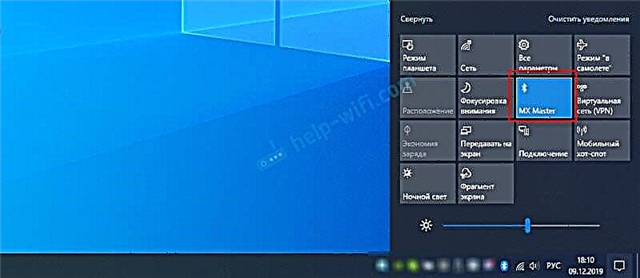
- Cet article peut vous être utile: Comment activer et configurer Bluetooth sur un ordinateur portable Windows 10.
Sous Windows 8 (8.1):
- Dans Windows 8, vous devez également ouvrir les paramètres de l'ordinateur.

- Ensuite, vous devez aller dans la section "Ordinateur et périphériques" - l'onglet "Bluetooth".
 Là, nous pouvons activer Bluetooth et connecter les appareils. Si vous ne disposez pas de tels paramètres (onglets), alors peut-être que les pilotes nécessaires ne sont pas installés ou que le module (carte) lui-même, responsable du fonctionnement de cette technologie, est physiquement absent. Voir les directives suivantes (troisième méthode).
Là, nous pouvons activer Bluetooth et connecter les appareils. Si vous ne disposez pas de tels paramètres (onglets), alors peut-être que les pilotes nécessaires ne sont pas installés ou que le module (carte) lui-même, responsable du fonctionnement de cette technologie, est physiquement absent. Voir les directives suivantes (troisième méthode).
Sous Windows 7:
Il est très facile de vérifier s'il y a Bluetooth dans Windows 7.
- Ouvrez le "Panneau de configuration". Vous pouvez écrire "Panneau de configuration" dans la barre de recherche du menu Démarrer et l'ouvrir.
- Accédez à la section Matériel et audio.
- S'il y a un élément à côté de "Périphériques et imprimantes" "Ajout d'un appareil Bluetooth" - puis il est configuré et fonctionne. Vous pouvez cliquer sur ce lien et connecter votre appareil.
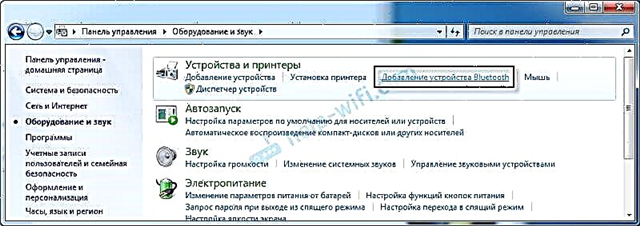
- S'il n'y a pas d'élément «Ajouter un périphérique Bluetooth», c'est que votre ordinateur n'a pas de module Bluetooth, ou il n'est pas configuré (le pilote n'est pas installé, désactivé).
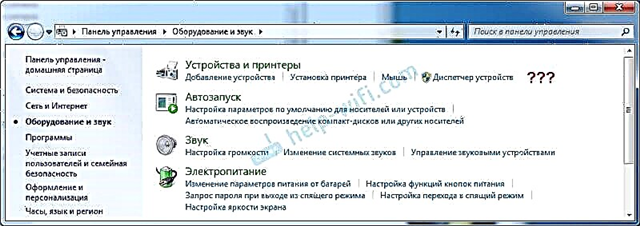
- Vous pouvez également naviguer par l'icône de la barre d'état (j'ai écrit à ce sujet au début de l'article).
 Eh bien, vous pouvez le voir dans le gestionnaire de périphériques, lisez la suite à ce sujet.
Eh bien, vous pouvez le voir dans le gestionnaire de périphériques, lisez la suite à ce sujet.
Méthode 3: recherchez un adaptateur Bluetooth dans le gestionnaire de périphériques Windows
Il s'agit d'une méthode universelle pour toutes les versions de Windows. Vous devez démarrer le gestionnaire de périphériques. Nous pouvons le faire de n'importe quelle manière qui vous convient. Par exemple, appuyez sur la combinaison de touches Win + R et exécutez la commande mmc devmgmt.msc.
Dans le gestionnaire d'appareils, nous nous intéressons à l'onglet «Bluetooth». Dans Windows 7, il s'appelle «radios Bluetooth». S'il existe un tel onglet, ce module est installé et devrait fonctionner. Ouvrez cet onglet et voyez si l'adaptateur lui-même est là. Cela ressemble à ceci (sous Windows 10):

Voici un autre exemple utilisant Windows 7:

Selon l'adaptateur lui-même (fabricant, modèle), son nom peut différer. S'il y a Bluetooth dans le gestionnaire de périphériques, mais dans les paramètres Windows, il n'y a pas d'icône de barre d'état dans les paramètres, puis regardez s'il y a une icône de flèche ou un point d'exclamation jaune à côté de l'adaptateur. L'adaptateur doit peut-être être activé (activé).

S'il y a un point d'exclamation jaune près de l'adaptateur et qu'il y a une erreur dans les propriétés (par exemple, le code 10 ne peut pas démarrer ce périphérique), réinstallez le pilote sur Bluetooth.
Si dans le gestionnaire de périphériques il n'y a aucune mention de Bluetooth, il y a deux options:
- L'ordinateur (portable) n'a pas de Bluetooth, ou il est cassé (peut-être désactivé par un interrupteur mécanique sur le boîtier de l'ordinateur portable).
- Pilotes Bluetooth non installés.
Le cas le plus courant est celui où les pilotes ne sont pas installés. Dans ce cas, il doit y avoir des (autres) périphériques inconnus dans le gestionnaire de périphériques. Ils ressemblent à quelque chose comme ceci:

L'un de ces appareils inconnus pourrait être l'adaptateur Bluetooth que nous recherchons. Il vous suffit de télécharger le pilote Bluetooth sur le site Web du fabricant de l'ordinateur portable et de l'installer. Si vous avez un PC, le pilote doit être téléchargé à partir du site Web du fabricant de l'adaptateur lui-même ou de la carte mère. Pour plus d'informations sur ce sujet, consultez les articles suivants:
- Configuration de Bluetooth sur un ordinateur (PC). Connexion de l'adaptateur Bluetooth et installation du pilote
- Comment activer le Bluetooth sur mon ordinateur portable?
- Comment activer et configurer Bluetooth sur un ordinateur portable Windows 10
Information additionnelle
Sur certains modèles d'ordinateurs portables, il peut y avoir des interrupteurs mécaniques sur le boîtier qui peuvent être utilisés pour activer et désactiver la connexion sans fil. Peut-être y compris Bluetooth. Vérifiez si votre ordinateur portable dispose d'un tel commutateur.

Essayez également de le faire avec un raccourci clavier sur le clavier de votre ordinateur portable. Par exemple, sur un ordinateur portable ASUS:

Il arrive qu'un utilitaire spécial de gestion des réseaux sans fil ou de l'alimentation électrique soit installé sur un ordinateur portable. Ce sont des utilitaires propriétaires développés par les fabricants d'ordinateurs portables. Ainsi, Bluetooth peut être désactivé dans cet utilitaire et vous ne pourrez le trouver nulle part dans le système. Cet utilitaire ressemble à ceci sur les ordinateurs portables Lenovo:

Sur les ordinateurs portables Acer, ASUS, Dell, HP, Toshiba, MSI, etc., de tels utilitaires peuvent également être installés. Habituellement, ils sont affichés dans la barre d'état (il y a une icône d'utilitaire).
Il est si facile de vérifier et de savoir s'il existe une connexion Bluetooth sur les ordinateurs portables et les ordinateurs avec Windows installé. J'espère que vous avez réussi à trouver Bluetooth sur votre ordinateur. Vous pouvez laisser des questions dans les commentaires sous cet article.



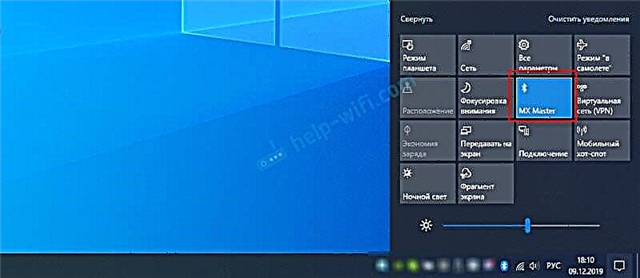

 Là, nous pouvons activer Bluetooth et connecter les appareils. Si vous ne disposez pas de tels paramètres (onglets), alors peut-être que les pilotes nécessaires ne sont pas installés ou que le module (carte) lui-même, responsable du fonctionnement de cette technologie, est physiquement absent. Voir les directives suivantes (troisième méthode).
Là, nous pouvons activer Bluetooth et connecter les appareils. Si vous ne disposez pas de tels paramètres (onglets), alors peut-être que les pilotes nécessaires ne sont pas installés ou que le module (carte) lui-même, responsable du fonctionnement de cette technologie, est physiquement absent. Voir les directives suivantes (troisième méthode).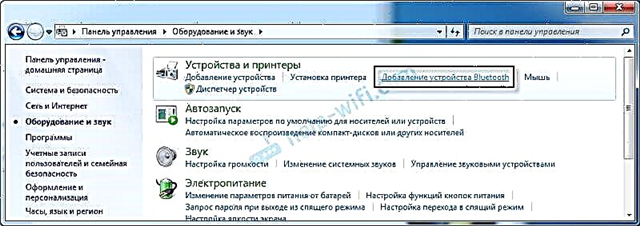
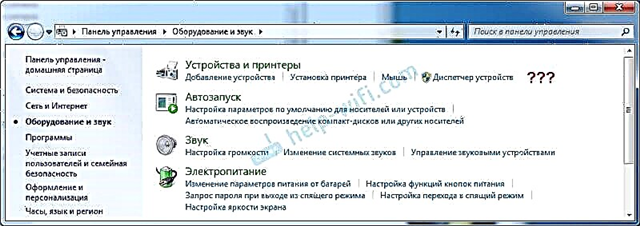
 Eh bien, vous pouvez le voir dans le gestionnaire de périphériques, lisez la suite à ce sujet.
Eh bien, vous pouvez le voir dans le gestionnaire de périphériques, lisez la suite à ce sujet.








